DataNumen Outlook Password Recovery V1.1.0.0 英文安装版
DataNumen Outlook Password Recovery是一款操作简单的outlook密码恢复工具,如果你的outlook文件不小心丢失了,可以尝试通过这款工具来进行修复,如果你忘记了密码的加密PST文件,那么这个工具,你可以很容易地恢复密码,并访问PST文件中的内容。
许多用户在使用完毕电脑之后,都会习惯性的关闭电脑系统。但是不少用户最近在关闭自己的电脑的时候,发现关闭了很久电脑都没有关机,这有什么办法解决吗?下面小编就带着大家一起开看看吧!
操作方法:
方法一
1、同时按下Win键+R键,调出运行命令框,输入gpedit.msc
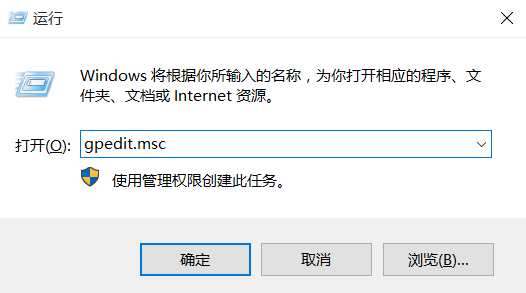
2、在本地组策略编辑器左侧条目中依次找到计算机配置-管理模板-系统
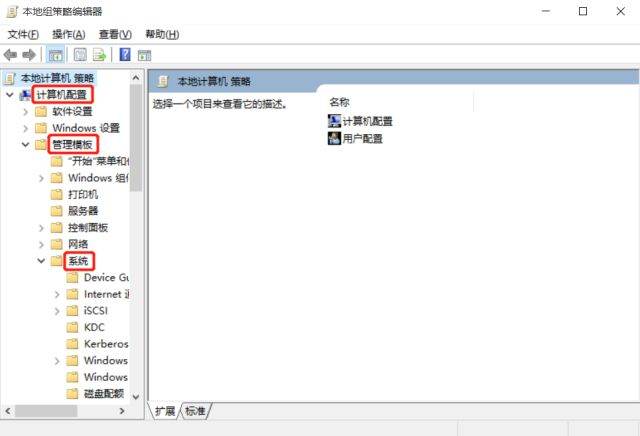
3、在系统的展开项中找到关机选项,并双击右侧配置栏中的【关闭会阻止或取消关机的应用程序的自动终止功能】
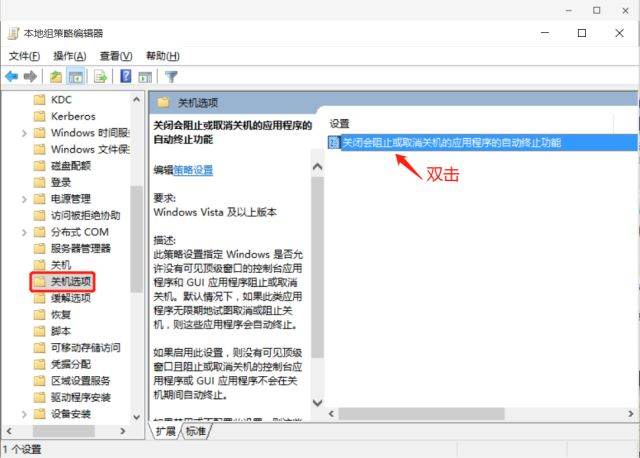
4、在弹出的页面勾选已启用,应用并确认。
应用程序的自动终止功能被停用,由系统直接关机,关机速度嗖嗖嗖就变快啦~~
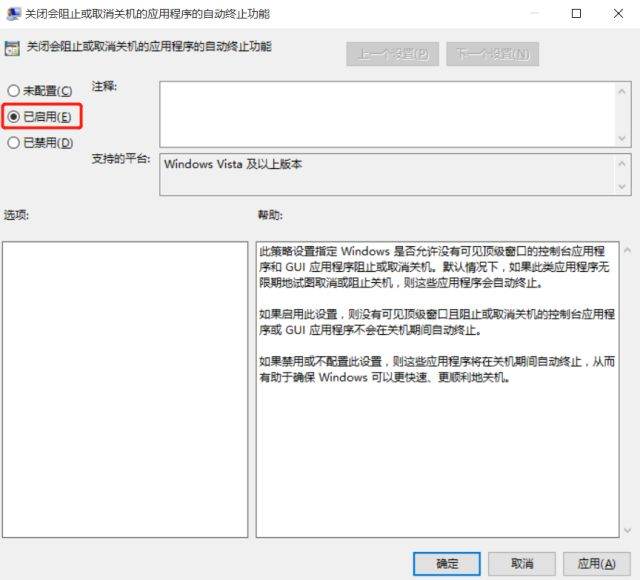
方法二
1、同时按下Win键+R键,调出运行命令框,输入regedit,打开注册表编辑器
注:修改注册表有风险,需谨慎。
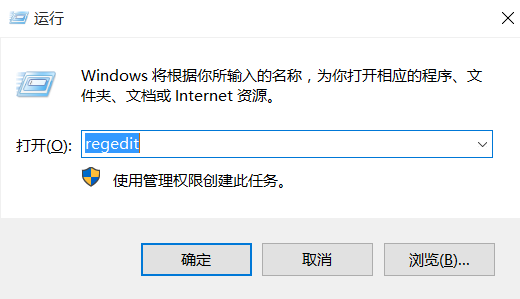
2、在注册表编辑器左侧条目下定位到
HKEY_LOCAL_MACHINESYSTEMCurrentControlSetControl,并找到右侧的WaitToKillServiceTimeout
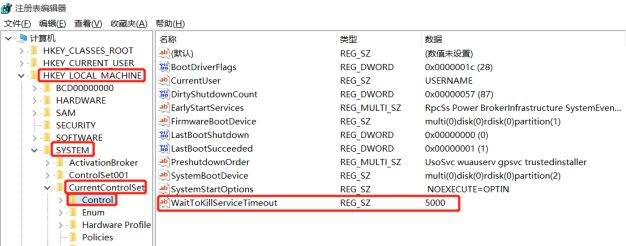
3、双击WaitToKillServiceTimeout,默认数值为5000,要想关机速度变快,可将此数值改小,但不要低于1000。修改完成后由,点击确定即可。
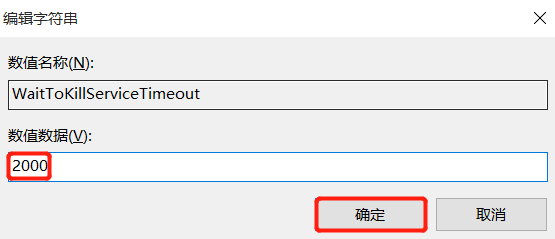
小科普:在关机的时候,如果有某个Service超过指定时间还不自动停止的话,系统会强制停掉它进行关机,WaitToKillServiceTimeout就是系统宽限Service自动停止的时间。但如果时间设置太短,Service没有缓冲的时间,就会丢失资料哦!
热门教程 周 月
谷歌浏览器截图快捷键是什么?谷歌浏览器截图操作方法介绍
7次 2Win10专业版一直不断无限重启怎么办?
6次 3word 2010页边距如何设置?页边距设置的操作步骤
6次 4FastStone Capture如何使用?FastStone Capture的使用方法
5次 5如何让Win10升级到2004版本而不升级到20H2?
5次 6Excel怎么批量计算加减乘除?Excel批量计算加减乘除方法
5次 7IE浏览器高级设置如何还原?
5次 8小精灵美化怎么设置动态壁纸?小精灵美化设置动态壁纸的方法
5次 9PPT如何以讲义的形式打印出来?
5次 10怎么避开Steam启动游戏?免Steam启动游戏教程
5次Windows7文件名太长无法打开怎么办?
15次 2Win11系统管理员权限怎么获取?
14次 3Win10加入Windows预览体验计划失败错误码0x800BFA07怎么办?
13次 4Win11 PE安装教程 PE怎么安装Windows11详细教程
13次 5如何给PDF去除水印?编辑PDF文档有水印去除的方法
13次 6怎么避开Steam启动游戏?免Steam启动游戏教程
13次 7Win10专业版一直不断无限重启怎么办?
12次 8Win7桌面文件名显示乱码的详细处理方法
11次 9水晶排课如何设置一周内单科目课程?水晶排课设置课程的方法
11次 10电脑怎么屏蔽某个特定网站?
11次最新软件